スパコロでアンケートを作成しましょう
1.管理メニューにある[アンケート]をクリック
2.アンケート設定・配信ページの[スパコロ内で作成]クリック
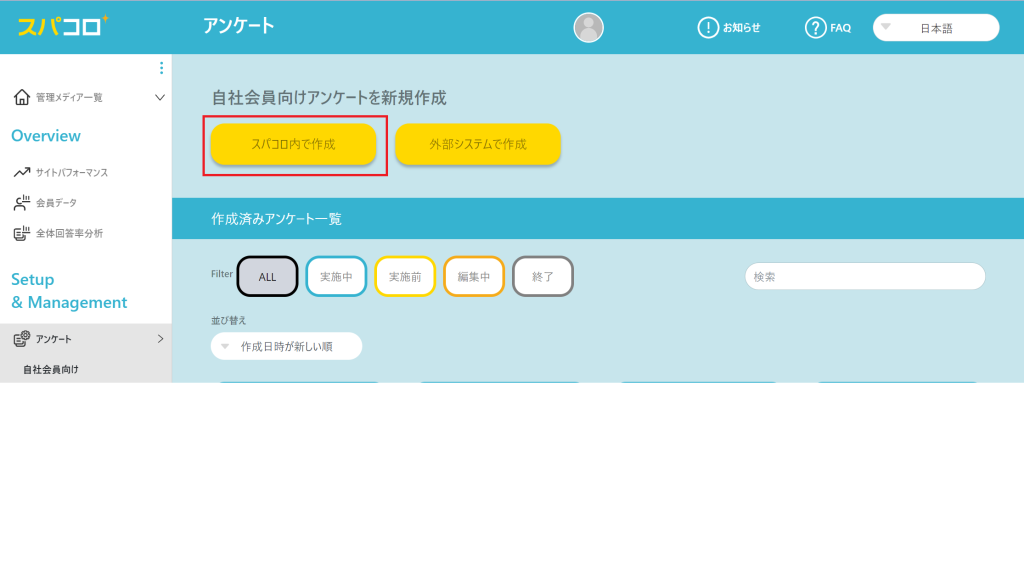
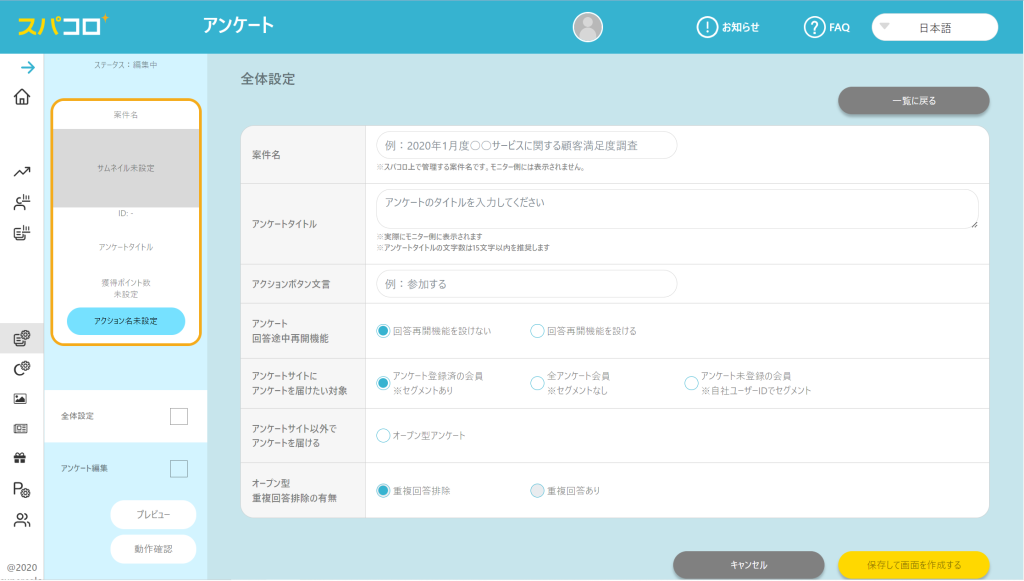

3.案件名を記入
スパコロ上で管理する案件名です。モニター側には表示されません。
社内やあなたご自身が管理しやすいタイトルをつけても問題ありません。

4.アンケートタイトルを記入
モニター側に表示するアンケートタイトルです。モニターの方が見てわかりやすいタイトルをつけてあげましょう。

5.アクションボタン文言
アンケート一覧に表示されるボタンの文言を設定できます。「参加する」やポイント数を入れてあげましょう。

6.アンケート回答途中再開機能
回答再開機能を設けない・・・モニター様が回答途中にブラウザから離れると最初から回答になります。
回答再開機能を設ける・・・モニター様が回答途中にブラウザから離れても再度アンケートにアクセスすると続きから回答できます。

7.アンケートサイトにアンケートを届けたい対象
アンケート登録済の会員※セグメントあり・・・通常のアンケート作成になります。
全アンケート会員※セグメントなし・・・”新規登録されるユーザー”+”既存ユーザー”すべてに配信されるアンケート作成になります。
アンケート未登録の会員※自社ユーザーIDでセグメント・・・アンケートサイト未登録の指定ユーザーを対象としたアンケート作成になります。
オープン型(アンケートサイト以外に掲載)・・・アンケートサイト以外で掲載し、回答できるアンケートの作成になります。会員IDが回答データに付加されないため、パラメータの設定が必要になります。

8.オープン型重複回答排除の有無
重複回答排除・・・重複回答が排除になります。
重複回答あり・・・重複回答が許可になります。

9.保存して画面を作成するを選択
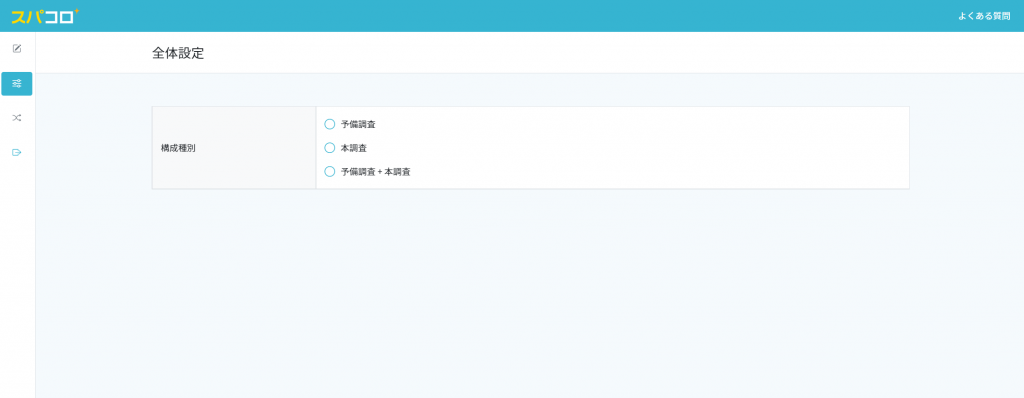

10.構成種別を選択
予備調査・・・本調査で聴取したい対象者を抽出するための事前アンケート
本調査・・・より具体的な内容について聴取するアンケート
予備調査+本調査・・・スクリーナーと本調査を1つに合わせたアンケ

11.左側のメニューより[設問設定]に移動
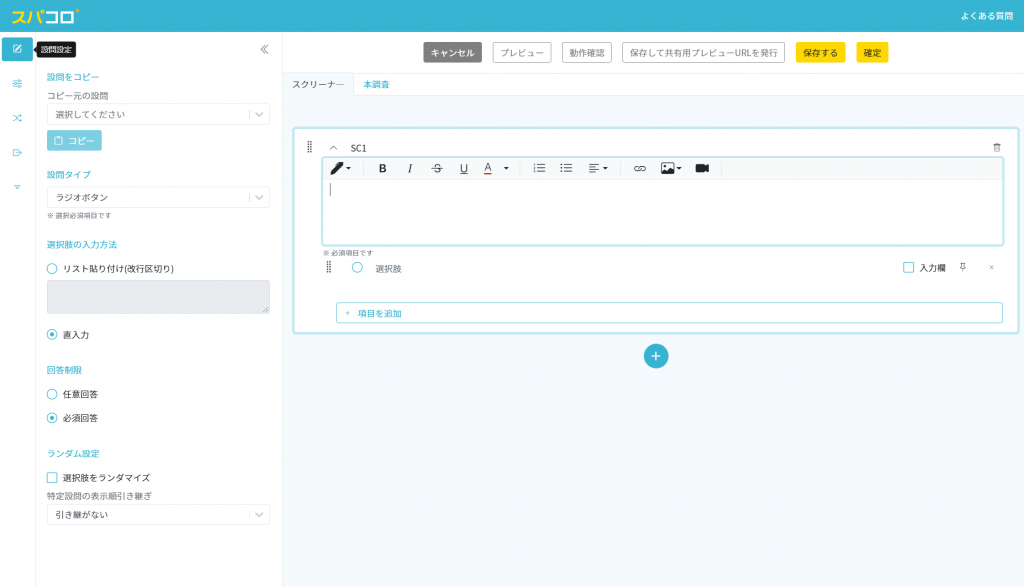

12.[設問タイプ]を選択
ラジオボタン(単一選択)・・・[+項目を追加]or[リスト貼り付け]で選択肢を追加できます。
プルダウン(単一選択)・・・[+項目を追加]or[リスト貼り付け]で選択肢を追加できます。
チェックボックス(複数選択)・・・[+項目を追加]or[リスト貼り付け]で選択肢を追加できます。
SAマトリクス・・・[+列を追加][行を追加]で選択肢、設問を追加できます。
MAマトリクス・・・[+列を追加][行を追加]で選択肢、設問を追加できます。
SA/MAマトリクス・・・[+列を追加][行を追加]で選択肢、設問を追加できます。
記述式(自由記述回答)・・・回答自由記述式の回答設定をすることができます。
説明文・・・設問文の前後に提示ページを設けることが出来ます。
数値入力・・・半角数字の回答設問を追加できます。
属性設問・・・デフォルトの基本属性設問を追加できます。

13.質問文を編集
リンクを挿入・・・[表示するテキスト][URLリンク]を入力頂くことで設定できます。また、[クリックを必須にする]をチェックで別タブに遷移させることが出来ます。
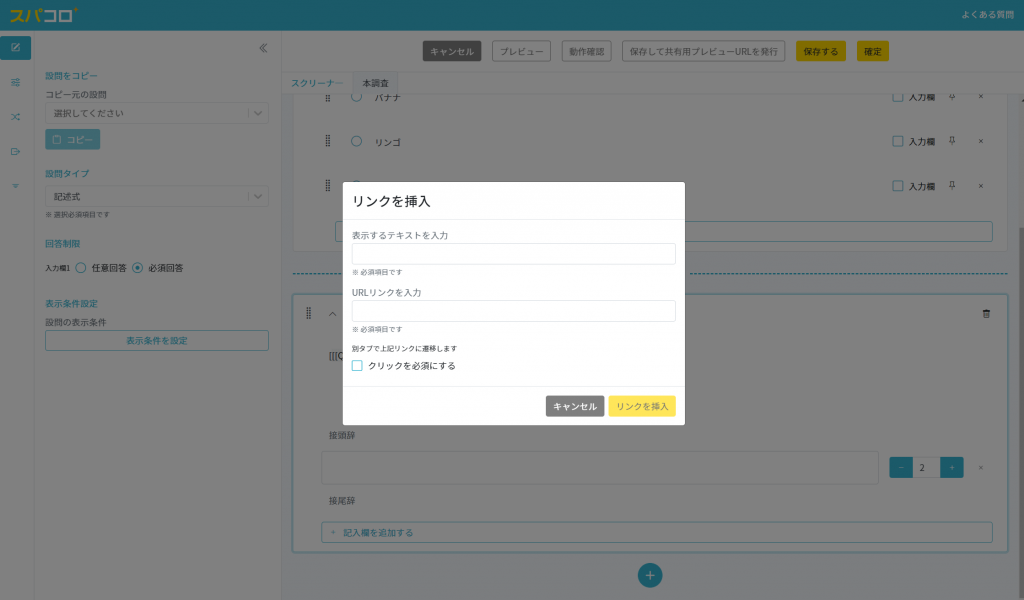
画像の挿入・・・ファイルを指定して画像を挿入することができます。
※アンケート設問エリアの最大表示幅:1000pxで表示されます。
・画像が最大表示幅を超える場合最大幅で表示されます。
・画像が最大表示幅を超えない場合画像事態の幅で表示されます。
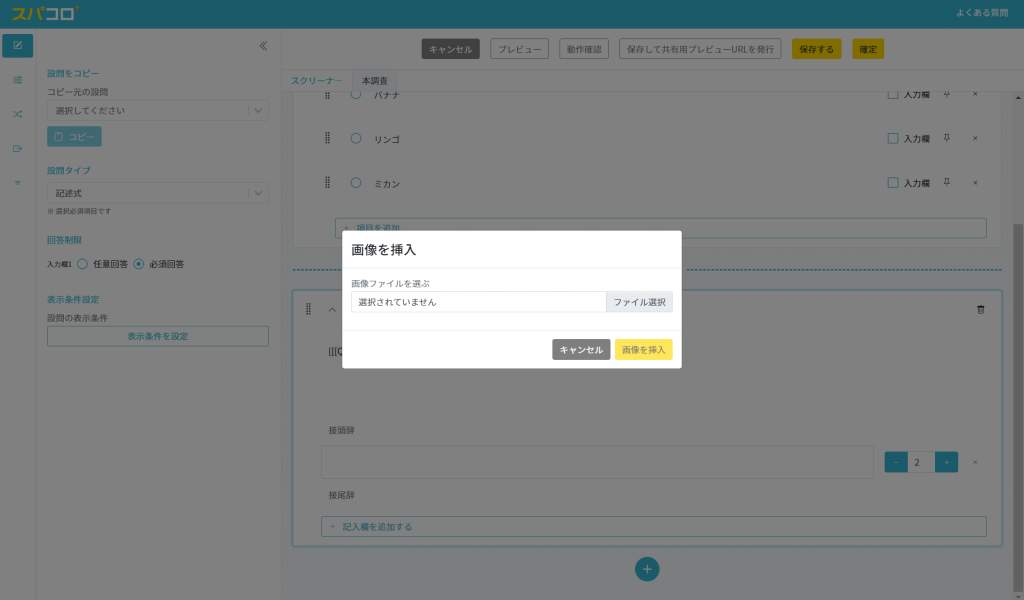
回答の挿入・・・前設問の回答を質問文に引き継ぐことができます。
回答挿入より前設問を選択することで設定することができます。
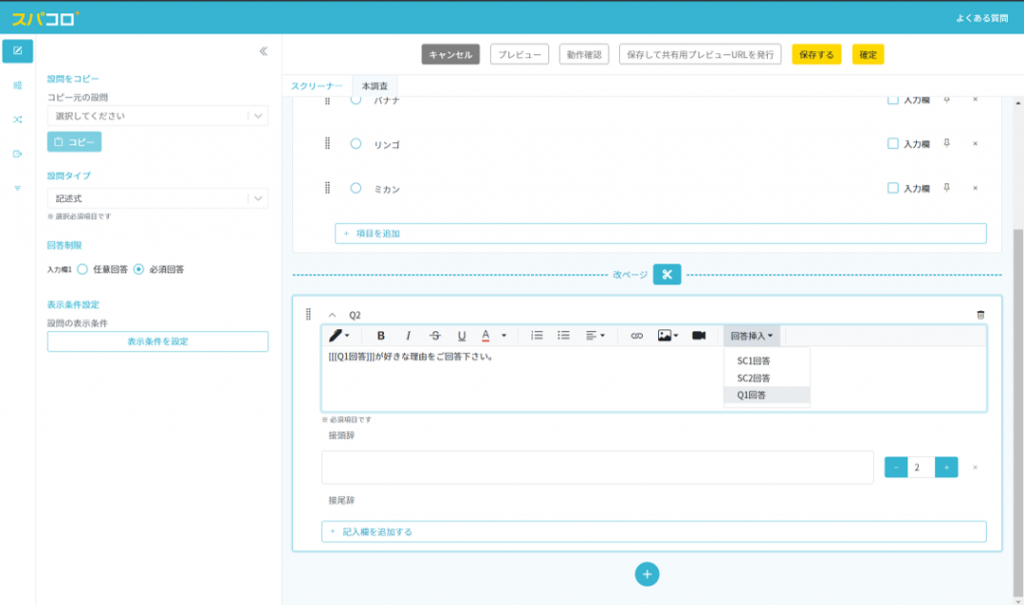

14.表示条件を設定
左メニュー[表示条件設定]より各設問の回答分岐を設定することができます。
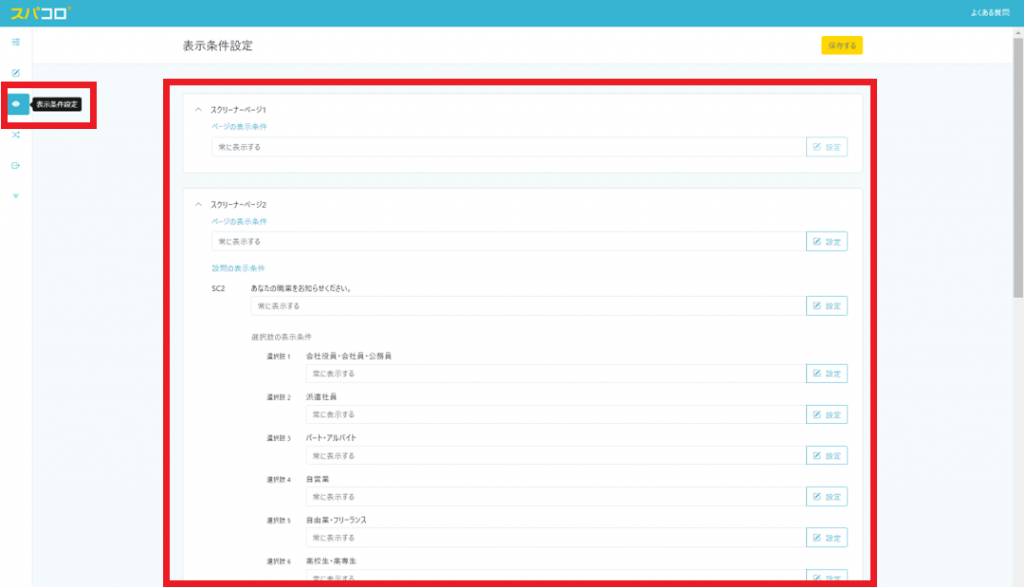

15.設問ランダマイズ設定
左メニューより[設問ランダマイズ]を選択。
設問毎のランダマイズ設定をすることができます。
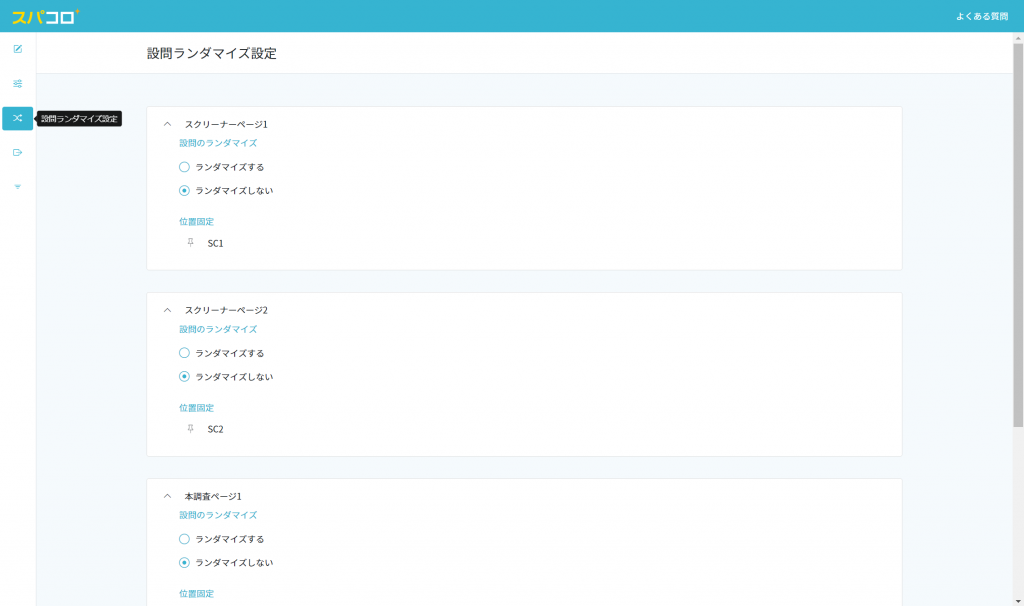

16.終了ページ設定
左メニューより[終了ページ設定]を選択。
回答終了後画面の終了文とリダイレクトURLを設定することができます。
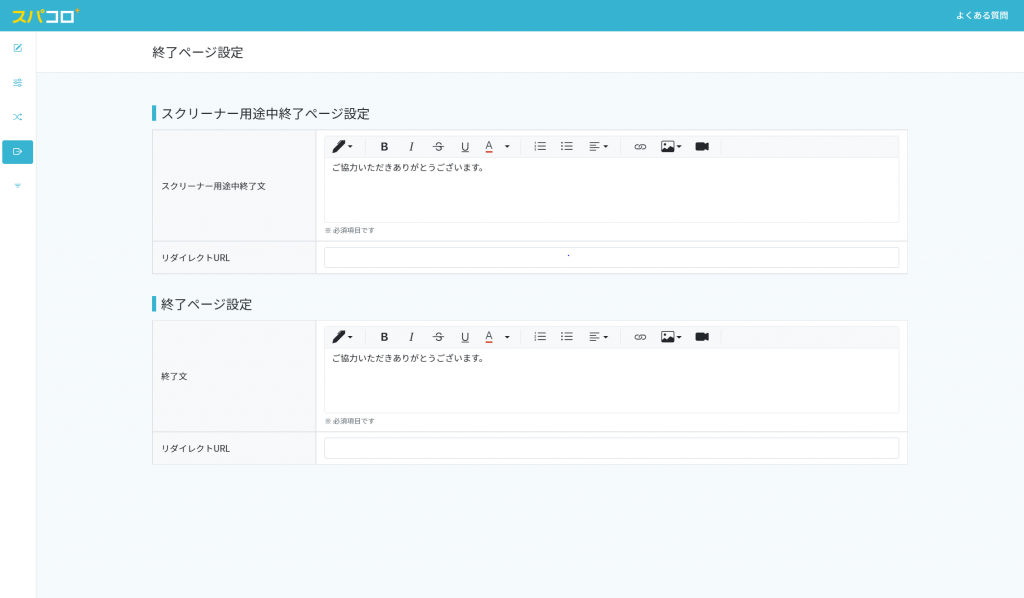

17.スクリーニング設定
左メニューより[スクリーニング設定]を選択。
スクリーニング条件を指定することで設定することができます。
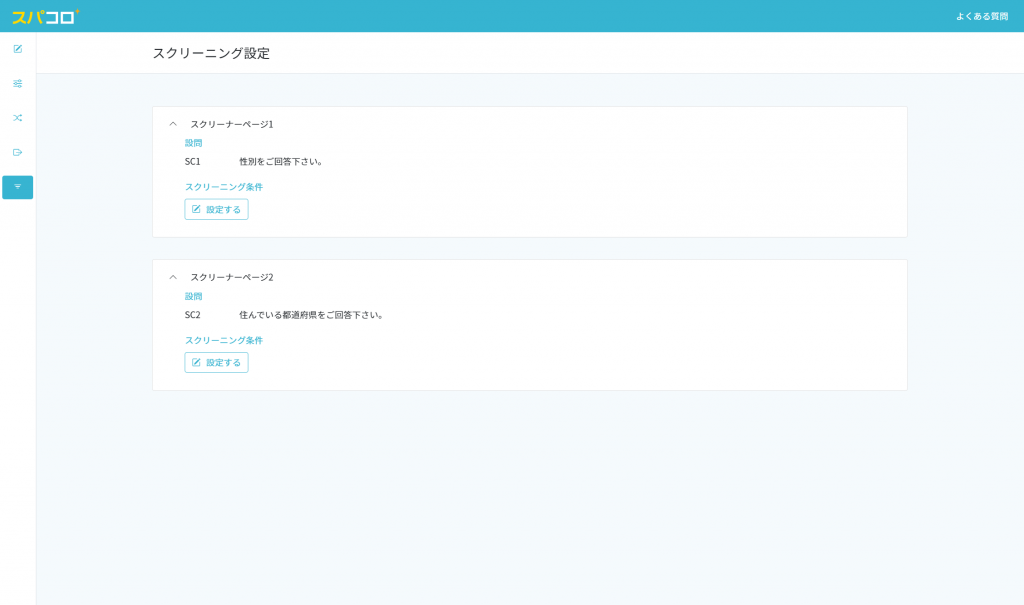

18.保存する
[保存する]をタップすることで画作したアンケートの保存をすることができます。
19.確定する
[確定する]をタップすることでアンケートの画作が終了になります。
その後、[キャンセル]をタップすることで[アンケート]に戻ることができます。
